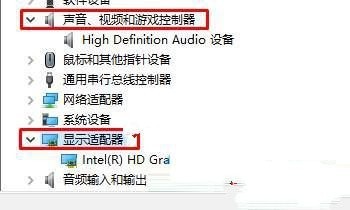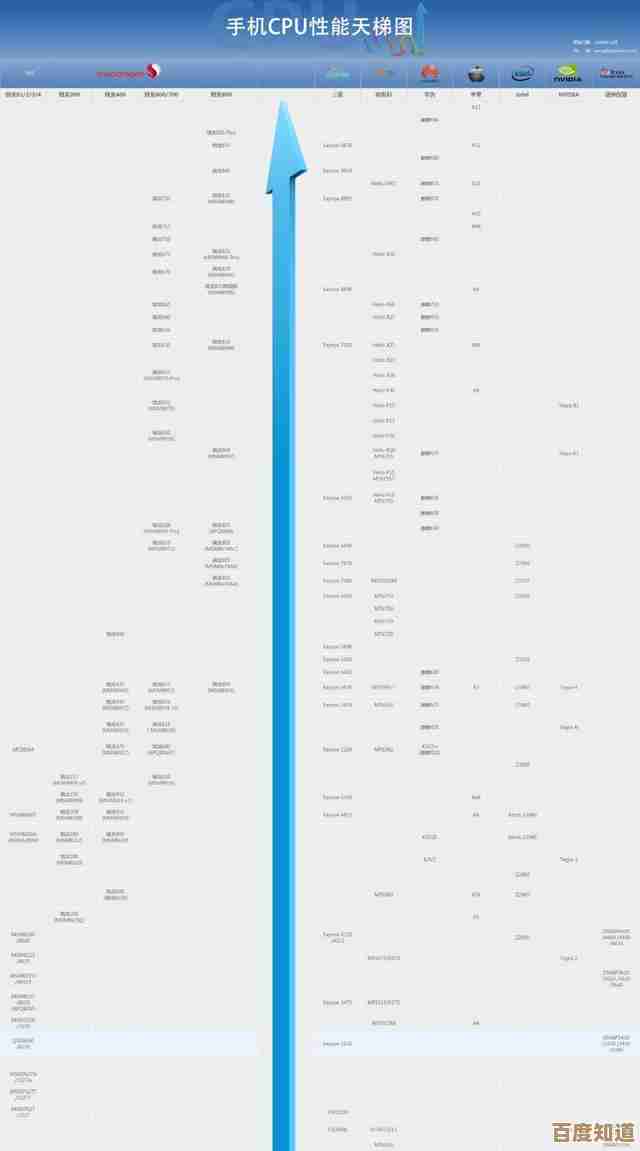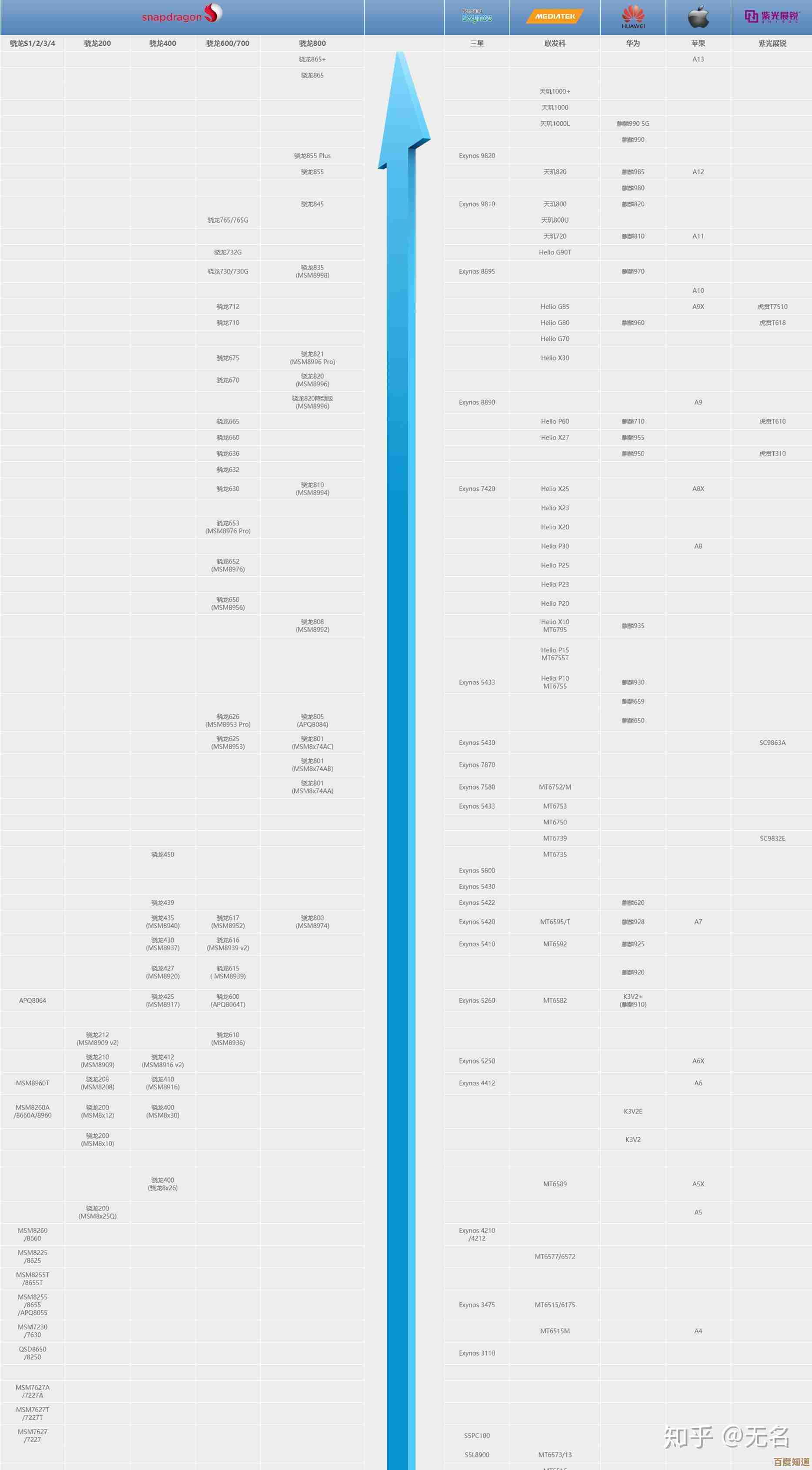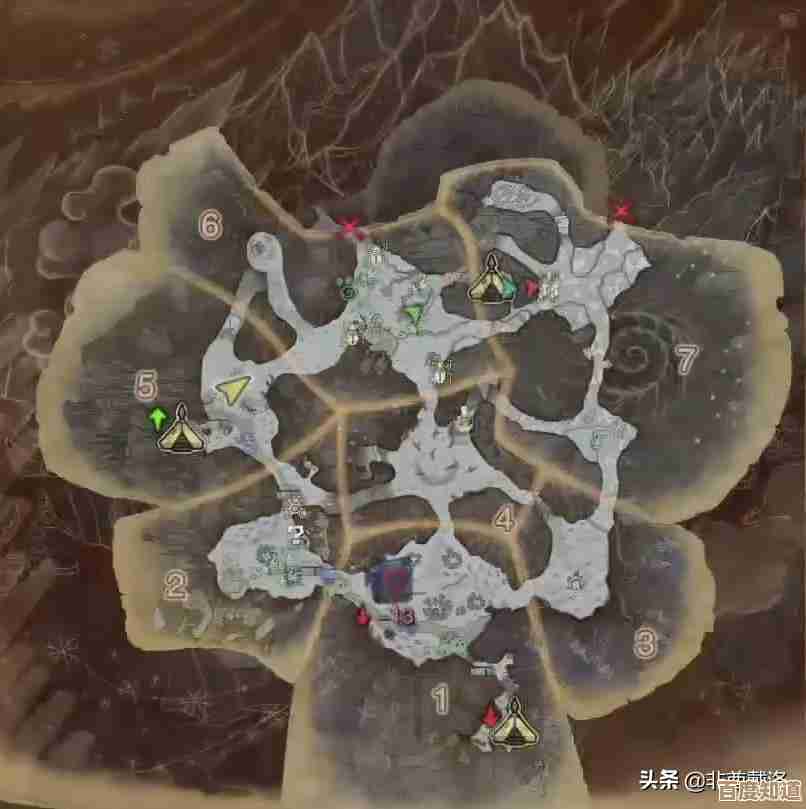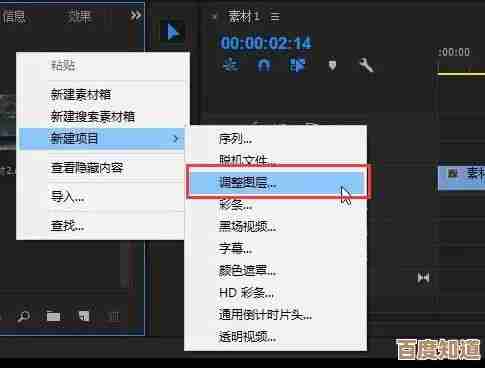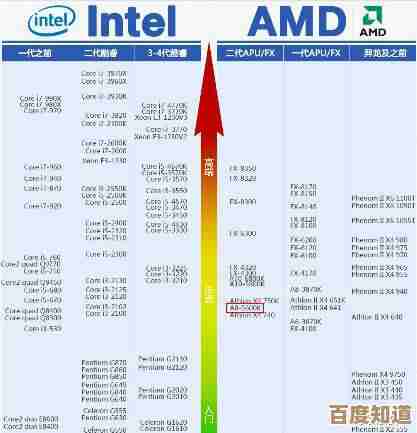电脑显示器突然黑屏?小鱼教您快速排查主机运行正常问题
- 游戏动态
- 2025-11-04 13:40:46
- 6
(引用来源:太平洋电脑网、中关村在线、装机之家等常见DIY故障排查指南)
朋友,您是不是也遇到过这种让人心头一紧的情况?正用电脑工作、玩游戏或者追剧呢,屏幕突然一下就黑了,但您侧耳一听,主机箱里的风扇还在呼呼地转,键盘上的大小写指示灯按下去也还能亮灭,这时候先别慌,更不要急着拍打显示器或者重启电脑,既然主机看起来还在正常工作,那问题大概率就出在显示信号传输的这条“路”上,小鱼这就带您一步步自己动手排查,很多情况下根本不用花钱找维修,自己就能搞定。
咱们第一步,先从最简单、最容易被忽略的地方开始,那就是线缆,您得弯下腰,好好检查一下连接显示器和主机后面那个大箱子的那根线,这根线可能是蓝色的VGA线,也可能是白色的DVI线,或者是现在最常见的蓝色或黑色HDMI线、DP线,您要做的就是把线在显示器这头和主机那头都拔下来,看看插头的针脚有没有弯掉、断掉,然后用嘴轻轻吹一下接口里的灰尘,再把它牢牢地插回去,一定要确保两头都插紧了,有时候可能就是线松了一点点,如果手头有备用的同类型线,换上一根试试是最好不过的了,这能立刻判断是不是线本身老化了或者内部断了,这个步骤虽然简单,但根据很多维修师傅的经验(引用来源:本地电脑维修店常见案例),起码能解决掉三成以上的“假性黑屏”问题。
如果线缆没问题,咱们接下来就看看显示器自己是不是在“闹脾气”,您注意观察一下,黑屏之后,显示器的电源指示灯是亮着的吗?是正常的绿色或蓝色,还是一直在闪琥珀色或黄色的光?如果是在闪烁,那通常是显示器告诉你它没有收到来自主机的视频信号,它自己进入了省电的待机模式,这时候,您可以试着按一下显示器上的物理开关,把它彻底关掉,等个十几秒钟,再重新打开,有些显示器的菜单里会有“信号源”或“Input Source”的选项,您可以用显示器下方的按钮来回切换一下,比如从HDMI1切换到HDMI2,或者从DP切换回HDMI,看看屏幕会不会有反应,这个操作是为了让显示器重新搜索一下信号源。
排除了显示器和线缆,咱们的注意力就得回到主机身上了,虽然风扇在转,但不代表所有部件都正常,这里有一个非常关键的操作:检查显卡,如果您的主机是单独装有一块独立显卡的(通常插在主板下方横着的槽里,视频线是连在这块显卡上的,而不是主板上方的接口),那么这个问题很可能是显卡引起的,还是关机断电,然后打开机箱侧板,找到那块显卡,把它从主板上拔下来,用一块软橡皮擦,轻轻擦拭显卡底部那一排金色的接触片(金手指),把氧化层和灰尘擦掉,再稳稳地把它插回插槽,确保卡扣扣紧,顺便,也检查一下给显卡供电的电源线是否插牢了,这个清洁金手指的方法(引用来源:资深DIY玩家常用技巧)对于解决因接触不良导致的黑屏非常有效。
如果显卡也排查过了,问题依旧,咱们还有一步可以尝试,那就是内存条,内存条接触不良也会导致无法正常显示,同样是在断电情况下,找到主板上那一两根长长的内存条,按下两头的卡子把它取出来,同样用橡皮擦擦拭金手指,然后再用力地、均匀地插回插槽里,听到“咔哒”一声就说明到位了,您可以先插一根试试,轮流测试。
如果以上所有“手动”排查都试过了,屏幕依然漆黑一片,那我们可能就需要借助一些“旁证”来判断了,您把视频线从独立显卡上拔下来,插到主板上自带的视频接口上(这需要您的CPU带核显),然后开机看看,如果这样能亮,那问题很可能就出在您的独立显卡或它的插槽上,反之,如果怎么接都不亮,但主机运行声音正常,那可能是更复杂的硬件问题,比如主板或电源的某个供电模块出了故障。
面对主机运行正常显示器却黑屏的情况,咱们的排查思路就是一个从简到繁、从外到内的过程:先查线缆和显示器本身,再动手清理显卡和内存的接触点,这些方法能解决大部分不是真正硬件损坏的问题,如果您的显示器是突然“啪”一声黑掉并伴有焦味,或者您对自己拆机箱没有把握,那最稳妥的办法还是联系专业的维修人员,希望小鱼的这个非专业但很实用的小指南能帮您点亮屏幕,化解危机!

本文由吾海昌于2025-11-04发表在笙亿网络策划,如有疑问,请联系我们。
本文链接:http://waw.haoid.cn/yxdt/56530.html